Criar alertas do Activator para um Painel em Tempo Real
Você pode criar alertas do Fabric Activator a partir de muitas fontes de dados diferentes no Microsoft Fabric. Este artigo explica como criar alertas do Activator para um Painel em Tempo Real. Para obter mais informações, consulte O que é o Activator?
Alertar quando as condições forem atendidas em um painel em tempo real
Use o Ativador para disparar notificações quando as condições forem atendidas nos dados em um Painel em Tempo Real. Por exemplo, se você tiver um Painel em Tempo Real exibindo a disponibilidade de bicicletas para aluguel em vários locais, poderá disparar um alerta se houver poucas bicicletas disponíveis em qualquer local. Envie essas notificações de alerta para si mesmo ou para outras pessoas na sua organização, usando o email ou o Microsoft Teams.
Pré-requisitos
- Um espaço de trabalho com uma capacidade habilitada para Microsoft Fabric
- Um painel em tempo real com pelo menos um bloco exibindo dados
Criar uma regra do Ativador usando o alerta Definir
- Abra um painel em tempo real.
- Alterne do modo de visualização para o modo de edição na barra de ferramentas.
- Escolha um bloco no Painel em Tempo Real para o Activator monitorar.
- Selecione o menu Mais (...) no canto superior direito do bloco e escolha Definir alerta. Você também pode usar o botão Definir alerta na barra de menu Painel em tempo real.
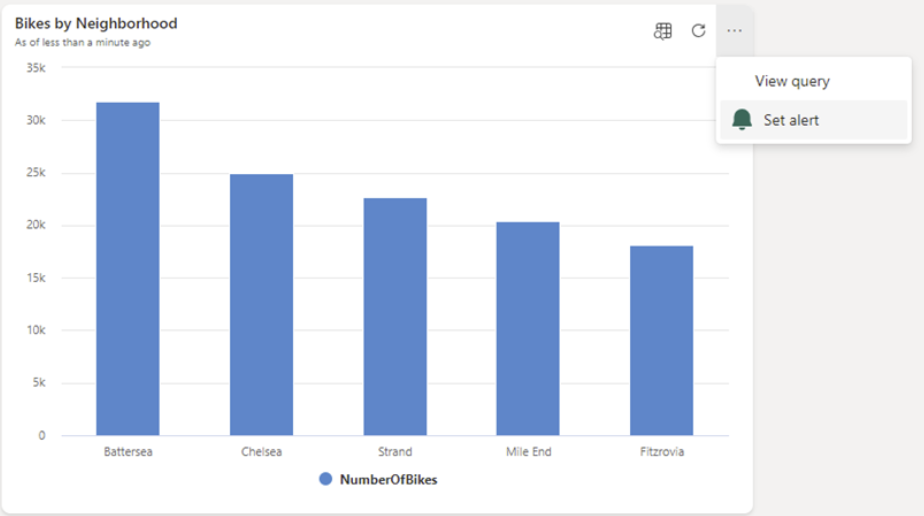
Definir as condições de alerta do Ativador
No painel Definir alerta, defina as condições da regra. As condições da regra incluem decidir qual campo monitorar e definir o limite. Selecione se deseja receber sua notificação por email ou no Microsoft Teams. Defina o local para salvar esta regra do Ativador e selecione Criar.
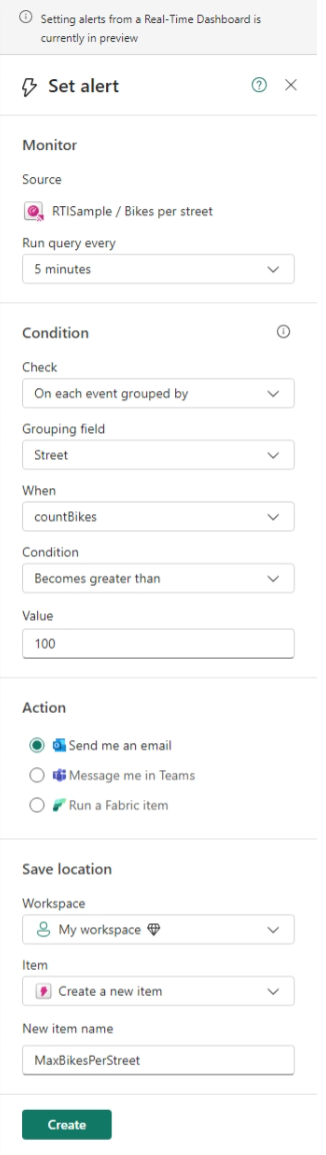
Opcional: edite sua regra no Ativador
Quando a regra estiver pronta, você receberá uma notificação com um link para a regra. Selecione o link para editar sua regra no Ativador. Editar sua regra é útil se você quiser fazer um dos seguintes refinamentos:
- Adicione outros destinatários ao seu alerta.
- Defina uma condição de alerta mais complexa do que a possível no painel Definir alerta .
Para obter informações sobre como editar regras no Ativador, consulte Criar ativadores no modo de design.
Limitações em gráficos com um eixo temporal
Se você tiver um gráfico com um eixo de tempo no Power BI ou em um Painel em Tempo Real, o Ativador lerá o valor da medida exatamente uma vez para cada ponto no eixo de tempo. Se o valor medido para um determinado ponto de tempo mudar depois que o Ativador lê-lo, o Ativador ignorará o valor alterado.
Exemplo de limitação
O exemplo a seguir ilustra essa limitação. Neste exemplo, um gráfico mostra o número de itens vendidos ao longo do tempo. O Activator lê o gráfico pela primeira vez na manhã de 3 de janeiro. Neste momento, o gráfico mostra 10 itens vendidos:
| Date | Número de artigos vendidos |
|---|---|
| 1 de janeiro | 20 |
| 2 de janeiro | 18 |
| 3 de janeiro | 10 |
Mais tarde, no dia 3 de janeiro, mais itens são vendidos. O gráfico é atualizado para refletir essa mudança, e o número de itens vendidos agora diz 15:
| Date | Número de artigos vendidos |
|---|---|
| 1 de janeiro | 20 |
| 2 de janeiro | 18 |
| 3 de janeiro | 15 (alterado em relação ao início do dia) |
O Activator ignora o valor alterado, porque já leu um valor de 10 no início do dia.
Como contornar esta limitação
A razão mais comum pela qual um valor de medida pode mudar ao longo do tempo é que o ponto mais recente no eixo do tempo está sujeito a alterações. No exemplo, o número de vendas aumenta ao longo do dia. O número de itens vendidos em dias anteriores nunca muda, porque essas datas estão no passado. Para evitar esta limitação:
Exclua a data/hora atual do gráfico, para que esse valor não seja amostrado enquanto ainda estiver sujeito a alterações.
Adicione um filtro de tempo relativo ao gráfico para excluir a data ou hora atual do gráfico. O Activator vê o valor apenas depois de ser final para o período de tempo que está a ser medido, e já não está sujeito a alterações.
Adicione um filtro de tempo em que o intervalo de tempo termine em "um compartimento antes" da hora atual. Assim, o último compartimento amostrado pelo Activator já está "fechado" e não muda.
TableForReflex | where YourTimeColumn between (ago(5h)..bin(now(), 1h)) | summarize count() by bin(YourTimeColumn, 1h) | render timechart
Use um cartão ou KPI visual para acompanhar o valor para a data atual, uma vez que a limitação descrita aqui só se aplica a gráficos com um eixo de tempo. Por exemplo, crie um visual de KPI que exiba "vendas até agora para hoje". O Activator lê e dispara alterações neste valor ao longo do dia.